Unter Windows 8 oder 10 gehen Sie wie folgt vor:
1. Deinstallieren Sie den Adobe Flash Player und löschen Sie anschließend alle Dateien;
2. Installieren Sie danach das neue EasyVeep 2.26 in Version d.
Schritt für Schritt Beschreibung:
1. Deinstallieren Sie (alle) Adobe Flash Player (ActiveX):
Wenn kein Adobe Flash Player auf Ihrem System installiert ist, springen Sie zu Schritt 1.1.
Löschen Sie alle Flash Player-Dateien aus:
[Windows-Verzeichnis]\System32\Macromed\Flash\
[Windows-Verzeichnis]\SysWOW64\Macromed\Flash\
2. Nach der Deinstallation des Flash Player sollen die Fensterinhalte bei EasyVeep leer sein:
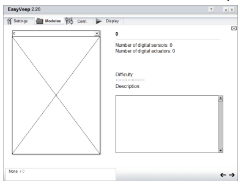
3. Installieren Sie EasyVeep 2.26.d für Windows 8 oder 10.
Installieren Sie EasyVeep 2.26.d mit Setup Easy Veep 2.26d für Windows 8 oder 10: easyveep.net/downloads/
3.1 Nach der Installation von EasyVeep 2.26d funktioniert die Software wieder wie gewohnt:
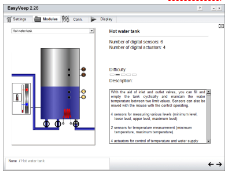
Übersetzt aus der englischen Original-Beschreibung für Windows 8 oder 10 siehe hier: easyveep.net/after-flash-player-uninstall/easyveep-2-26-solving-animation-problem-on-windows-8-10/
Für Windows 7 folgen Sie bitte der Beschreibung hier: easyveep.net/after-flash-player-uninstall/solving-animation-problem-on-windows-7/